电脑C盘快满了怎么清理?Win10自带工具安全清理C盘空间终极版教程
[windows10] 电脑C盘快满了怎么清理?Win10自带工具安全清理C盘空间终极版教程是否某天突然感觉到C盘空间变少了,我来教你如何快速有效的解决该问题。下面脚本之家小编给大家带来了Win10自带工具安全清理C盘空间终极版教程,感兴趣的朋友一起看看吧... 18-04-25
很多小伙伴在为c盘或者系统清理垃圾都习惯使用安全卫士/电脑管家等第三方软件来操作。其实,在最新的win10系统中,想要为c盘清理垃圾使用自带的工具就可以了,还可以方便的知道c盘哪些文件占用了比较多的空间。今天“电脑百事网”就来分享下如何使用win10自带的工具,如何安全的清理c盘空间,再也不怕c盘又被塞满了,也无需为了清理垃圾,而安装其它软件。
 win10
win10
1、使用 「win + i」 组合快捷键,或者从右下角的“开始”中,点击打开「设置」。
2、然后点击进入「系统」设置,如下图所示。
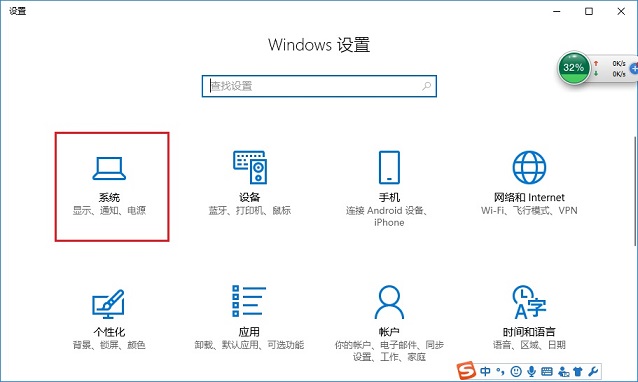
3、在系统设置界面,点击左侧的「存储」,然后点击右侧的「系统盘(一般都是c盘)」,如下图所示。
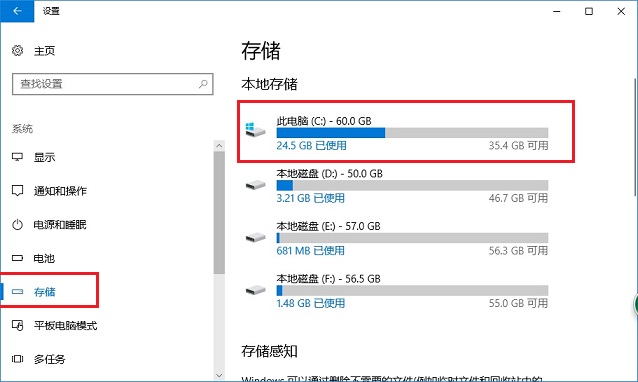
4、之后,电脑会对系统c盘进行扫描,从中我们可以方便的知道,哪些文件占用了多少空间,比如系统、临时文件等等,等等描述完就可以按需选择清理不要的垃圾文件了。
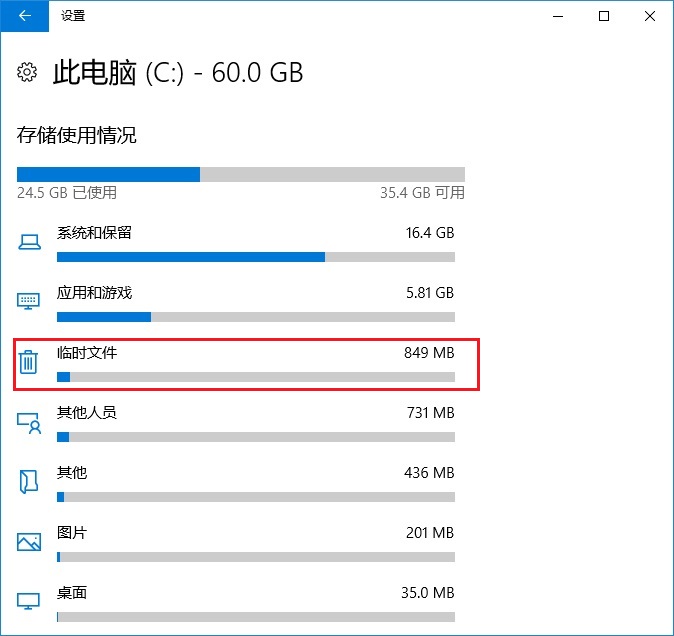
5、最后选择自己想要删除的文件类型,比如“临时文件”,点击后可以看到具体内容,将想要删除的文件,前面的√勾选,然后点击“删除文件”就可以了,如下图所示。
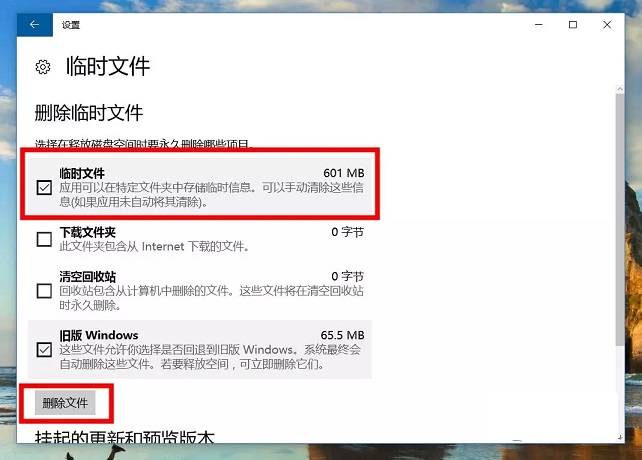
注:如果在上图界面,找不到删除入口,可能是你的系统版本太低所致,更新系统版本就可以了。
以上就是使用win10自带工具清理c盘方法,无需借助第三方工具,也可以轻松的对系统c盘进行清理,是不是也很方便呢。希望对大家有所帮助
相关文章:
-
[windows10] Win10系统下解决VC++MSDEV.EXE的0xc0000142错误的方法介绍本教程将给各位windows10用户详细介绍一下Win10系统下解决VC+…
-
[windows7] win7系统缺少quartz.dll文件怎么办? quartz.dll的安装方法win7系统缺少quartz.dll文件怎么办?系统缺少dll文件,该怎么解决…
-
-
[windows7] win7系统下怎么浏览IIS目录下的网页文件?win7系统下怎么浏览IIS目录下的网页文件?win7系统中服务器上上安装了IIS,搜友网页都放到一个主目录了,…
-
[windows10] Win10 RS5 17661更新了什么?Win10 RS5新版Build17661新特性汇总近日,微软正式发布Windows 10 RS5新版,版本号Bu…
-
版权声明:本文内容由互联网用户贡献,该文观点仅代表作者本人。本站仅提供信息存储服务,不拥有所有权,不承担相关法律责任。
如发现本站有涉嫌抄袭侵权/违法违规的内容, 请发送邮件至 2386932994@qq.com 举报,一经查实将立刻删除。
 win10
win10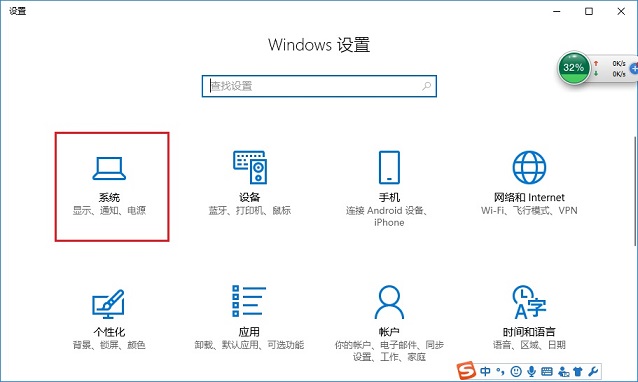
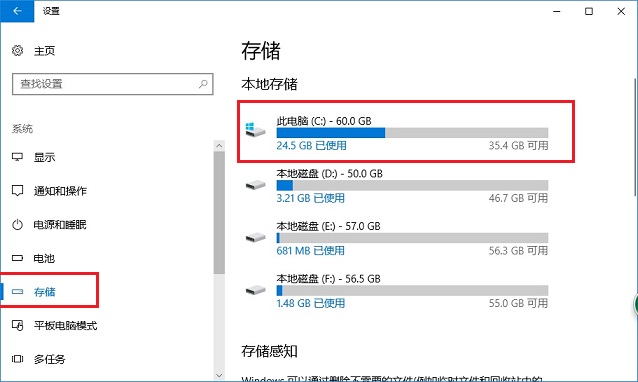
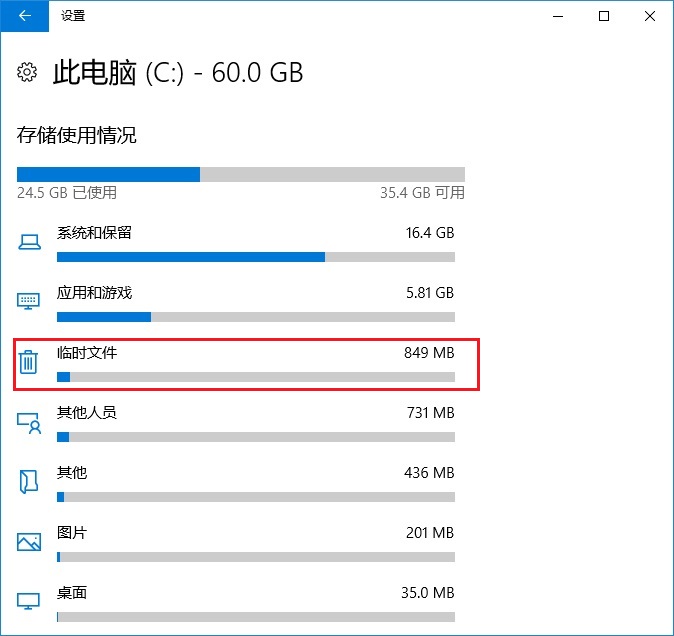
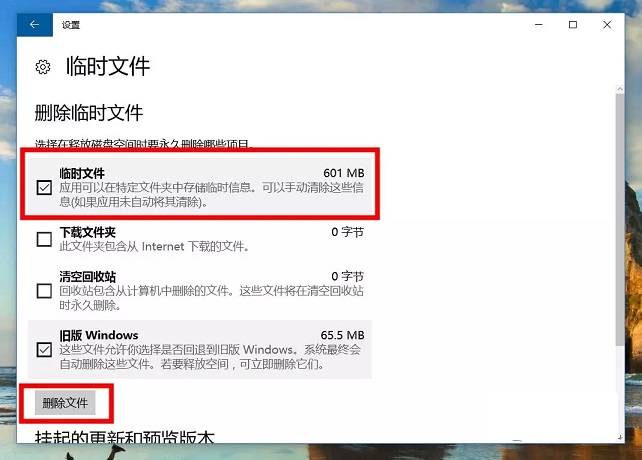



发表评论